Introduksjon Kom i gang med Mamut Application Hosting
|
|
|
- Johanne Lindberg
- 8 år siden
- Visninger:
Transkript
1 Mamut Business Software Introduksjon Kom i gang med Mamut Application Hosting Publisert 2011 MBS.BKL.APPH.NO
2 Kom i gang med Mamut Application Hosting Innhold Mamut Application Hosting... 3 Kom i gang... 4 Innlogging... 4 Bruk av tjenesten... 6 Oppsett av e-post... 9 Filbehandling Sikkerhet Vedlikehold av tjenesten Nyttige linker Ofte stilte spørsmål Mer informasjon Service og brukerstøtte Mamut Serviceavtale sikrer en enklere hverdag Øvrig dokumentasjon Opplæringsvideoer Mamut Academy
3 Produsent og distributør: Mamut ASA Boks 5205, Majorstuen 0302 Oslo Tlf.: , Faks: Internett: E-post: Mamut Supportsenter: Tlf.: , Faks: Åpent: fra kl alle hverdager Internett: E-post: Salg: Tlf.: , Faks: Internett: E-post: 2011 Mamut ASA. Alle rettigheter. Med forbehold om endringer/feil. Mamut og Mamut-logoen er registrerte varemerker av Mamut ASA. Alle andre varemerker er registrerte varemerker av respektive firmaer. 2
4 Mamut Application Hosting MAMUT APPLICATION HOSTING Mamut Application Hosting er en tjeneste der Mamut Business Software og Microsoft Office driftes og vedlikeholdes av Mamut på en sentral plattform. Du får en sikker og fleksibel tilgang til dine programmer via Internett. Tjenesten er bygget opp av moderne og anerkjente programvare- og maskinvarekomponenter for å gi deg som bruker en god og sikker tjeneste. Vi anbefaler at du studerer våre systemkrav for tjenesten før du tar den i bruk. Se fullstendige og oppdaterte systemkrav og anbefalinger her: 3
5 Kom i gang med Mamut Application Hosting KOM I GANG Innlogging Etter at tjenesten er bestilt og brukerne er opprettet, vil det bli sendt en e-post til den oppgitte e-postadressen for hver bruker med link, brukernavn og passord til tjenesten. Det er ikke mulig å endre brukernavn eller passord. Les mer om dette i avsnittet "Ofte stilte spørsmål". Slik logger du deg inn 1. Gå til 2. Du vil kunne få opp spørsmål øverst på skjermen om å kjøre et ActiveX-/add-onkomponent. Klikk da på linjen, og velg Kjør tillegg (Run Add-on). Komponenten må kjøre for at du skal få tilgang til tjenesten. 3. Angi ditt brukernavn og passord for tjenesten som du har fått tilsendt på e-post. 4. Velg deretter om du logger deg inn fra en offentlig (public) eller privat (private) datamaskin. Dette valget påvirker hvor lang tid uten aktivitet på tjenesten det tar før man automatisk logges av. Les mer om dette nedenfor. 5. Klikk til slutt Logg inn (Sign in). 6. Avhengig av din nettleser kan du nå få opp en dialogboks hvor du blir spurt om du vil at Windows skal lagre passordet. Av sikkerhetsmessige årsaker anbefales det ikke å lagre passordet for innloggingen, med mindre man har et eget brukernavn og passord når man starter opp maskinen. Du er nå logget inn, og er klar til å ta i bruk tjenesten. 4
6 Kom i gang Problemer med å logge inn? Dersom du har problemer med å logge inn, kan det hende at Windows på PC-en din må oppdateres. Du må da kjøre Windows Update på PC-en. Start Windows Update på nytt etter hver oppdatering til den ikke finner flere kritiske oppdateringer, og prøv deretter å logge inn igjen. I tillegg bør du sjekke om du har siste versjon av Microsoft Remote Desktop Client installert. Les mer om hvordan du klargjør din datamaskin i denne Support-artikkelen: Dersom du får opp meldingen nedenfor når du prøver å åpne innloggingssiden, kan det hende at du har satt sikkerhetsnivået for Internet Explorer for høyt. Du må da gå til Verktøy (Tools) i Internet Explorer, og velge Alternativer for Internett (Internet Options). Gå deretter til fanekortet Sikkerhet (Security), og klikk på Standardnivå (Default level). Klikk OK for å lagre innstillingene, og start Internet Explorer på nytt. Automatisk utlogging og lagring Under innloggingen velger du om du logger deg på fra en offentlig (public) eller en privat (private) datamaskin. De forskjellige valgene påvirker hvor lang tid det tar uten aktivitet på tjenesten før man automatisk logges ut. På en offentlig maskin vil du logges ut etter 15 minutter med inaktivitet, mens på en privat datamaskin logges du ut hvis maskinen er inaktiv i over 6 timer. Oppgaver som ikke er lagret, kan gå tapt ved den automatiske utloggingen som nevnt i avsnittet over. Standardinnstilling for Autolagring i Microsoft Office er 10 minutter. Les mer om mulighetene med dette i hjelpefilen til Microsoft Office-programmet. Hjelpefilen åpnes i alle programmer ved å trykke [F1]-tasten. Det er ingen funksjon for automatisk lagring i Mamut Business Software, så vi anbefaler å lagre fortløpende. 5
7 Kom i gang med Mamut Application Hosting Bruk av tjenesten Etter innlogging vil du få opp et velkomstbilde med alle dine tilgjengelige programmer. Her velger du hvilke programmer du ønsker å starte. Oppstart av første program Oppstarten av første program vil kunne ta litt tid da teknologien bak gjør at dette blir som å starte en datamaskin. I løpet av første oppstart angir du også hvilke ressurser på din datamaskin du vil at tjenesten skal få tilgang til. 6
8 Kom i gang Slik angir du hva Mamut Application Hosting skal få tilgang til 1. Klikk på programmet du ønsker å åpne. 2. I vinduet RemoteApp som åpnes klikker du på pilknappen Details nederst i venstre hjørne for å utvide vinduet. 3. Velg hvilke ressurser Mamut Application Hosting skal få tilgang til, ved å merke av i aktuelle avmerkingsbokser. Drives: Gir deg mulighet til å velge dine egne lokale disker ved f.eks. lagring av filer eller når man vil hente filer. Clipboard: Gjør at du vil kunne kopiere tekst og filer mellom din egen maskin og løsningen. Other supported PnP devices: Tilgjengeliggjør f.eks. lyd fra løsningen til din maskin. Anbefales ikke avmerket med mindre man har behov for dette. Printers: Gir deg mulighet til å sende utskrifter til din lokalt tilkoblede skriver. Don't ask me again for remote connections from this publisher: Merker du av her, vil du ikke få opp dette vinduet ved senere anledninger selv etter at du har logget ut av tjenesten. Med mindre du er sikker på at du ikke vil ha behov for å endre innstillingene på et senere tidspunkt, anbefales det derfor ikke å merke av her. 4. Bekreft deretter at du stoler på utgiveren ved å klikke Connect (Koble til). 5. Fyll ut brukernavn og passord på nytt dersom du blir bedt om det. Ønskede innstillinger er nå satt, og programmet vil legge seg på oppgavelinjen på din PC som et vanlig, lokalt program. Ønsker du å endre innstillingene etter at du har koblet til, må du logge deg ut av tjenesten for deretter å logge deg inn igjen. Du vil da få opp samme vindu på nytt. Merk! Dersom du merket av for Don't ask me again for remote connections from this publisher før du klikket Connect, vil du ikke få opp dette vinduet igjen. Ønsker du å endre innstillinger, må du kjøre et eget program slik at vinduet igjen vil vises. Les mer om hvordan du gjør dette i delen "Ofte stilte spørsmål". 7
9 Kom i gang med Mamut Application Hosting Automatisk innlogging til Mamut Business Software For å unngå mange innlogginger anbefaler vi at du aktiverer innstillingen for automatisk pålogging i Mamut Business Software. Denne innstillingen vil føre til at du ikke får opp innloggingsvinduet for selve Mamut-programmet når dette åpnes. Slik aktiverer du automatisk pålogging 1. Åpne Mamut Business Software. 2. Gå til Vis - Innstillinger - Bruker. 3. Endre brukernavnet slik at det er likt brukernavnet som du bruker for å logge på Mamut Application Hosting, men bytt ut krøllalfa-tegnet '@' med understrek '_' (f.eks. vil "support@mamut.com" skrives "support_mamut.com"). Dersom du har mer enn 20 tegn i e- postadressen du bruker som brukernavn, skriver du bare inn de 20 første tegnene. 4. Merk deretter av for Automatisk pålogging ved likt brukernavn som i operativsystemet. 5. Klikk Lagre. Innstillingen er nå aktivert. 8
10 Kom i gang Oppsett av e-post Hvis du har Office-pakken fra Microsoft tilgjengelig på plattformen, vil du kunne sette opp e- postkontoen din i Outlook. Du vil da ha tilgang til e-posten din når du logger deg inn på tjenesten, på samme måte som Mamut Business Software, og du vil kunne benytte integrasjonen mellom Mamut og Outlook. Følg fremgangsmåtene under for å sette opp din e-postkonto og for å overføre e-post og kalenderoppføringer. I tillegg til e-postadressen og type e-post, vil du trenge et brukernavn, passord, servernavn osv. Dette får du ved å kontakte din e-postleverandør. Slik setter du opp din e-postkonto 1. Logg deg inn på Mamut Application Hosting på vanlig måte. I velkomstbildet velger du Mail Control Panel. Vær oppmerksom på at første gang du åpner kontrollpanelet kan det ta noe tid før vinduet åpnes. 2. Klikk knappen Add... (Legg til) for å opprette en ny e-postprofil. 3. Legg inn ønsket profilnavn i feltet Profile Name, og klikk OK. 4. Du vil nå få opp en standard Outlook-veiviser som du må gå gjennom for å sette opp din e- postkonto. Er du usikker på hvordan Outlook settes opp, tar du kontakt med din e- postleverandør. 5. Når veiviseren er fullført, merker du av for Always use this profile (Bruk alltid denne profilen) nederst i vinduet. Pass på at du velger profilnavnet som du valgte i punkt Klikk til slutt OK. Du skal nå kunne starte Microsoft Office Outlook 2007 fra velkomstbildet. Hvis du blir bedt om å legge inn brukernavn og passord, må du legge inn brukernavnet og passordet som tilhører din e-postkonto. Merk! Ved oppstart av Outlook kan det hende du får opp en melding om at Outlook ikke finner e-postfilen. Du må da bla deg frem til denne som vil ligge på P:\AppData\Roaming\Microsoft\Office\outlook.pst. 9
11 Kom i gang med Mamut Application Hosting Slik overfører du e-post og kalender fra din lokale Outlook-klient 1. Åpne din lokale Outlook-klient. 2. Klikk på File - Import and Export. 3. I vinduet Import and Export Wizard markerer du Export to a file (Eksporter til fil), og klikker Next (Neste). 4. Marker Personal Folder File (.pst), og klikk Next. 10
12 Kom i gang 5. Marker deretter Personal Folders (Personlige mapper), og merk av for Include subfolders (Inkluder undermapper). Klikk Next. 6. Klikk Browse (Bla gjennom) for å velge hvor du skal lagre.pst-filen. Vi anbefaler at den lagres i en egenopprettet mappe rett på harddisken (C:), slik at det er lett å finne den igjen. Når du har valgt ønsket plassering og navn på filen, klikker du OK. Klikk til slutt på Finish (Fullfør) for å gå tilbake til eksportveiviseren. 7. Klikk OK i vinduet Create Microsoft Personal Folders, og vent på at filen blir opprettet. 8. Logg deg deretter inn på Mamut Application Hosting på vanlig måte. I velkomstbildet velger du Microsoft Office Outlook Klikk på File - Import and Export. 11
13 Kom i gang med Mamut Application Hosting 10. I vinduet Import and Export Wizard markerer du Import from another program or file (Importer fra annet program eller annen fil) og klikker Next. 11. Marker så Personal Folder File (.pst), og klikk Next. 12. Klikk på Browse (Bla gjennom) for å bla deg frem til filen. Dersom du får følgende feilmelding, klikker du OK. 13. Dersom du lagret filen på din lokale harddisk, klikker du deg inn på Computer og den lokale disken hvor du lagret.pst-filen. Merk! Hvis du ikke ser dine lokale disker, må du sørge for at Drives er valgt i vinduet du får ved innlogging. Les mer om dette ovenfor. 14. Åpne mappen der du lagret.pst-filen i punkt 6. 12
14 Kom i gang 15. Klikk èn gang på.pst-filen, slik at den markeres. 16. Trykk og hold nede [CTRL]-tasten på tastaturet, og trykk på [C]-tasten (Ctrl+C) for å kopiere filen. 17. Klikk på Home (P:) under Computer i menyen til venstre i vinduet, slik at denne markeres. 18. Trykk og hold nede [CTRL]-tasten på tastaturet, og trykk på [V]-tasten (Ctrl+V) for å lime inn filen i katalogen. 13
15 Kom i gang med Mamut Application Hosting 19. Vent på at.pst-filen kopieres over til serveren. Dette kan ta noe tid, avhengig av størrelsen på filen og hastigheten på din Internett-forbindelse. 20. Når kopieringen er ferdig, klikker du deg inn på Home (P:) og markerer.pst-filen. Klikk så Open (Åpne), og Next i vinduet Import Personal Folders. 21. Sjekk at alle innstillinger er satt slik som skjermbildet under, og klikk Finish. Vent til.pstfilen er innlest. Alle e-postmeldinger og kalenderoppføringer skal nå være tilgjengelig i Outlook i Mamut Application Hosting. 14
16 Kom i gang Filbehandling Gjennom Windows Explorer i Mamut Application Hosting får du tilgang til dine lagringsområder i løsningen. Du vil også få tilgang til din lokale harddisk dersom du har valgt dette. Merk! For å få tilgang til din lokale harddisk må du merke av for at tjenesten skal ha tilgang til Drives ved oppstart. Les mer om hvordan du gjør det i avsnittet "Bruk av tjenesten". Du åpner utforskeren ved å klikke på Windows Explorer i velkomstvinduet i Mamut Application Hosting. Følgende filområder er tilgjengelige: Company (H:) er et felles lagringsområde på serveren. Hvis du har flere brukere i Mamut Application Hosting, vil alle brukere få tilgang til filene som ligger her. Home (P:) er din brukers private lagringsområde på serveren. C on Computername (der [Computername] er navnet på din maskin) er din lokale harddisk. Her får du tilgang til alle filer som ligger på maskinen din. Hvis du har flere harddisker (C, D, E osv.), vil også disse vises i listen. Du har ikke mulighet til å høyreklikke i utforskervinduet, men du kan kopiere filer ved hjelp av dra-og-slipp, eller ved hurtigtaster. Slik kopierer du en fil ved hjelp av hurtigtaster 1. Åpne mappen der filen ligger. 2. Klikk én gang på filen for å markere den. 3. Trykk [CTRL]+[C] på tastaturet. 4. Åpne mappen som du ønsker å kopiere filen til. 5. Trykk [CTRL]+[V] på tastaturet. Filen blir nå kopiert over i valgt mappe. 15
17 Kom i gang med Mamut Application Hosting Oppsett av OCR/remittering/factoring/inkasso Dersom du i Mamut Business Software bruker OCR, remittering, factoring eller eksport til inkassobyrå, kan du i innstillingene for disse angi om du ved import/eksport av filer vil bruke katalogen H: eller lokal disk. Bruk av lokal disk vil trolig ta noe lengre tid enn import/eksport direkte mot H-stasjonen på løsningen, men du slipper å manuelt kopiere filer mellom server og lokal disk. Merk! Av sikkerhetsmessige årsaker anbefales det ikke at du benytter løsningens Internet Explorer til å gå inn på nettbanken din. Velger du å bruke katalogen H: ved remittering/ocr i Mamut Business Software, bør du derfor overføre filene manuelt til/fra din lokale maskin og håndtere filene videre derfra. I beskrivelsene nedenfor bruker vi OCR-filer som eksempel, men fremgangsmåten vil være tilsvarende for remittering, factoring, inkasso osv. Slik angir du at filområdet H: skal brukes 1. Åpne Windows Explorer i Mamut Application Hosting. 2. Sørg for at du står i katalogen Company (H:). 3. Klikk på New Folder (Ny mappe) øverst i vinduet. 4. Gi mappen eksempelvis navnet OCR. 5. Start Mamut Business Software fra løsningen. 6. Gå til Vis - Innstillinger - Regnskap - Reskontro. 7. Klikk på Innstillinger til høyre for Bedriften importerer OCR-filer fra bank (eller tilsvarende alternativ). 8. Angi filbanen til mappen du opprettet i trinn 4, f.eks. H:\OCR\, i feltet Katalog, og klikk OK. Ved import av OCR-filer til ditt Mamut-program vil denne plasseringen nå foreslås. Hvis du mottar OCR-filen på din lokale maskin, må du åpne Windows Explorer i Mamut Application Hosting og kopiere filen over til riktig mappe. Tilsvarende må du kopiere f.eks. remitteringsfilen fra Mamut Application Hosting over til din lokale disk hvis du skal sende den inn til nettbanken. Slik angir du at lokal disk (C:) skal brukes Du henviser til din lokale C-stasjon med filbanen \\tsclient\c\. Hvis du f.eks har en mappe med navn OCR direkte på din C-stasjon, blir filbanen til denne mappen \\tsclient\c\ocr\. 1. Åpne Windows Utforsker på din lokale maskin. 2. Åpne din lokale disk (C:), høyreklikk i vinduet, og velg Ny - Mappe. 3. Gi mappen eksempelvis navnet OCR. 4. Start Mamut Business Software på Mamut Application Hosting. 5. Gå til Vis - Innstillinger - Regnskap - Reskontro. 6. Klikk på Innstillinger til høyre for Bedriften importerer OCR-filer fra bank (eller tilsvarende alternativ). 7. Angi aktuell filbane i feltet Katalog, i dette tilfellet \\tsclient\c\ocr\, og klikk OK. Ved import av OCR-filer til ditt Mamut-program vil denne plasseringen nå foreslås. 16 Merk! Hvis du velger å bruke en lokal filbane, vil ikke importen/eksporten fungere fra andre maskiner. Dette er fordi Mamut Business Software vil lese/skrive til den lokale C- stasjonen på maskinen du sitter ved.
18 Sikkerhet SIKKERHET Med Mamut Application Hosting blir dine data sikret etter meget høye kvalitetskrav. Mamut bruker markedsledende leverandører av programvare og maskinvare i tjenesten, samt at dataene er lagret på lokasjon med svært høy sikkerhet. Begrensninger i tjenesten For å ivareta sikkerheten og stabiliteten på tjenesten er noen funksjoner i Mamut Business Software deaktivert. Dette gjelder blant annet: opprettelse av nye firmadatabaser opprettelse eller tilbakekopiering av sikkerhetskopi fra Mamut Business Software aktivering av Mamut Online Desktop (tilgjengelig for Mamut One-kunder) Disse tjenestene kan bestilles fra Mamut på telefon Vi gjør oppmerksom på at noen av disse tjenestene er fakturerbare. Sikkerhetskopiering av data Mamut Application Hosting sikkerhetskopierer automatisk alle data, og lagrer alle endringer i en begrenset tidsperiode. Om du ønsker å få tilbakestilt data, kan dette utføres av autoriserte Mamut-konsulenter. Denne tjenesten må bestilles på telefon Vær oppmerksom på at tjenesten er fakturerbar. Systemkrav Se fullstendige og oppdaterte systemkrav og anbefalinger her: 17
19 Kom i gang med Mamut Application Hosting VEDLIKEHOLD AV TJENESTEN Mamut står for alt vedlikehold av programmene i tjenesten. Større oppdateringer som oppdatering av Mamut Business Software og eventuelle oppgraderinger av Microsoft Office vil bli varslet. Mindre vedlikeholdsarbeid på tjenesten vil hovedsaklig foregå utenfor normal kjernetid (kl ) og vil bli varslet dersom tjenesten vil bli vesentlig berørt for våre brukere. Denne informasjonen vil kunne bli gitt på kort varsel avhengig av alvorlighetsgraden på vedlikeholdsarbeidet og kan beskrive hvordan du som bruker vil kunne bli berørt. Oppdateringer av programvare Mamut vil sørge for at du har tilgang på nyere versjoner av all programvare. 18
20 Nyttige linker NYTTIGE LINKER Innloggingsside for tjenesten: Hjelp til Mamut Business Software: Hjelp til Microsoft Office: 19
21 Kom i gang med Mamut Application Hosting OFTE STILTE SPØRSMÅL Hvordan kan jeg endre brukernavn? Brukernavnet er e-postadressen som ble oppgitt ved opprettelse av brukerkontoen. Denne er ikke mulig å endre. Det som kan gjøres er å si opp brukerkontoen og opprette en ny. Merk! Husk å kopiere ut alle filer fra brukerprofilen før dette gjennomføres. Hvordan kan jeg endre passord? Passordet er systemgenerert og kan ikke endres. Det er heller ikke mulig for Mamut å finne tilbake til dette passordet. Dersom passordet er glemt, må du kontakte Mamut Supportsenter for å få dette tilbakestilt. Det vil da bli sendt en e-post til den registrerte e- postadressen med et nytt systemgenerert passord. Hvordan kan jeg bytte språk og angi andre innstillinger? Dette vil du kunne få tilgang til via snarveien Innstillinger i tjenesten. Her får du tilgang til Regionale Innstillinger fra Microsoft Windows kontrollpanel. Dette må ikke forveksles med å bytte språk i Mamut Business Software. Ønsker du å bytte språk i Microsoft Office-programmene, kan du gjøre dette via Microsoft Word. Åpne Microsoft Word, klikk på Office-knappen øverst til venstre og deretter på knappen Word Options nederst i vinduet som åpnes. Klikk på knappen Language Settings, og velg ønsket språk i nedtrekkslisten Display Microsoft Office menus and dialog boxes in: på fanekortet Display Language. Gå deretter til fanekortet Editing Languages, og velg ønsket språk i nedtrekkslisten Primary editing language. Klikk OK når dette er gjort. Hvordan får jeg e-posten min inn i løsningen? For å få e-posten din automatisk inn i Mamut Application Hosting-løsningen må du sette opp Outlook med din e-postkonto. Les mer om det ovenfor. Dersom du har en POP-konto og ønsker at din e-post både skal komme inn i lokal Outlook, samt at den skal komme inn i Mamut Application Hosting-kontoen, må du merke av for Leave a copy of messages on the server under fanekortet Advanced på Internet Settings. Ved andre typer e-postoppsett (IMAP/MAPI) vil dette skje automatisk. Dersom utgående e-postserver fra din e-postleverandør ikke virker, kan du sette inn tssmtp.mbn1.net som et alternativ. 20 Kan jeg bruke Internet Explorer? Det er ikke mulig å starte Internet Explorer direkte fra tjenesten, men dersom du klikker på en link i en e-post vil denne åpnes i et Internet Explorer-vindu fra tjenesten. Skjermbildet vil være begrenset i forhold til hva du er vant til. Dette er for å bevare maksimal sikkerhet og ytelse på tjenesten. Av sikkerhetsmessige årsaker anbefaler vi ikke at du benytter løsningens Internet Explorer til å gå inn på nettbanken din. Velger du å bruke katalogen H: ved remittering/ocr i Mamut Business Software, bør du derfor overføre filene manuelt til/fra din lokale maskin og håndtere filene videre derfra. Les mer om filbehandling i Mamut Application Hosting i eget avsnitt.
22 Ofte stilte spørsmål Hvordan få tilbake vinduet der jeg velger Drives, Printers og Clipboard? Ved oppstart av første program etter at du har logget deg på tjenesten, får du opp et vindu hvor man kan velge hvilke lokale ressurser man skal ha tilgang til. Her må du for eksempel merke av for Drives for å få tilgang til dine lokale harddisker. Hvis du velger Don t ask me again for remote connections from this publisher før du klikker Connect, vil vinduet i utgangspunktet ikke vises igjen. For å få vinduet tilbake kan du kjøre programmet under. Dette programmet gjør en liten endring i Windows-registeret, slik at vinduet kommer tilbake Slik får du opp vinduet igjen 1. Åpne følgende link: 2. Velg Kjør. Får du opp en advarsel, må du velge Kjør en gang til for å starte programmet. 3. Når programmet har utført endringen, vil du få opp meldingen Key successfully changed. Klikk OK her. 4. Start deretter Internet Explorer på nytt, og logg deg inn i løsningen. 5. Start f.eks Mamut Business Software. Vinduet RemoteApp vil nå vises, og du kan på vanlig måte velge hva Mamut Application Hosting skal få tilgang til. Les mer om det i avsnittet "Bruk av tjenesten". Margene blir feil på utskrift, hvordan kan dette fikses? Microsoft har publisert en hotfix som skal løse dette problemet. Les mer om dette på Slik installerer du denne hotfixen 1. Avslutt alle programmer, og logg deg ut av Mamut Application Hosting. 2. Klikk på rett link nedenfor. 3. Velg Kjør. 4. Når nedlastingen er ferdig, får du trolig en sikkerhetsadvarsel. Trykk Kjør igjen. 5. Du vil nå få opp en installasjonsveiviser. Klikk Neste. 6. Godta avtalen, og klikk Neste. 7. Vent til installasjonen er fullført, og klikk Fullfør. 8. Start maskinen din på nytt. Margene bør nå treffe riktig, så du kan nå logge deg på og prøve å skrive ut på nytt. Windows XP - norsk språk: NOR.exe Windows XP - engelsk språk: ENU.exe Windows Vista 32bit - alle språk: x86.msu.zip Windows Vista 64bit - alle språk: x64.msu.zip 21
23 Kom i gang med Mamut Application Hosting MER INFORMASJON Service og brukerstøtte Mamut Serviceavtale Mamut Serviceavtale gir deg rett til å benytte Mamut Supportsenter. Se mer om Mamut Serviceavtale nedenfor..mamut Supportsenter Mamut Supportsenter tilbyr et omfattende personlig serviceapparat som bistår deg med hjelp hvis behovet oppstår. Under rubrikken Support på har du også tilgang til vårt Artikkelsøk, hvor du kan finne spesifikke tips og triks som kan hjelpe deg med problemer i programmet. Her finner du dessuten linker til de 10 nyeste og de 10 mest leste brukerstøtteartiklene. Hvordan kontakte Mamut Supportsenter? Ta kontakt via programmet Via fokusområdet Mamut Supportsenter kan du finne svar på dine spørsmål ved å søke i vår artikkeldatabase, samt opprette nye henvendelser. Status og svar på dine henvendelser finner du på samme sted. Merk at du må ha Internett-forbindelse for å kunne bruke denne funksjonen i programmet. Ta kontakt via telefon: (ordinær takst) Telefonen er åpen fra kl alle hverdager. De fleste spørsmål besvares som regel i løpet av samtalen, men ved spesielle henvendelser vil vi notere spørsmålet og ta kontakt når løsningen på problemet er funnet. Ta kontakt via e-post Dersom du ikke finner svar på ditt spørsmål kan du sende det til support@mamut.no. Ta kontakt via mymamut Du kan også ta kontakt via mymamut. Her kan du opprette nye henvendelser, samt finne status og svar på dine tidligere henvendelser, alt på samme sted. 22
24 Mer informasjon Mamut Serviceavtale sikrer en enklere hverdag Mamut Serviceavtale sikrer at du er forberedt og har full kontroll i alle utfordringer du eller din virksomhet møter. Oppdatert med endringer fra myndighetene Vi sørger for at ditt Mamut-system alltid er oppdatert med nye regler, avgiftsendringer og skjemaer. Fyldig dokumentasjon ved slike endringer sikrer enkel tilpasning. Ny funksjonalitet Mamut-systemene utvikles kontinuerlig som følge av teknologisk utvikling, nye standarder, tilbakemeldinger fra brukere og nye trender. Du er sikret en moderne løsning som vil forenkle hverdagen. Mamut Supportsenter Vi legger stor vekt på at du som Mamut-bruker skal få profesjonell og rask service hvis eventuelle spørsmål skulle oppstå. Du får tilgang til brukerstøtte via telefon, faks, e-post, Internett og direkte i programmet. Mamut Information Desk I programmet finner du en nyhetskanal som via Internett daglig oppdaterer deg med blant annet informasjon, nyheter og brukertips direkte relatert til ditt program og arbeidsområde. Med Mamut Information Desk kan du også kommunisere direkte med Mamut Supportsenter. Brukertips Med jevne mellomrom vil du motta e-post med tips om bruk av Mamut-systemene, nyheter innenfor produktserien og annen nyttig informasjon. Mamut Kunnskapsserie Mamut publiserer kunnskapshefter innen en rekke temaområder som for eksempel endringer fra myndighetene, effektiv bruk av systemet og nye trender. Spesialtilbud Mamut gir deg spesialtilbud på Mamut-produkter, samt relaterte produkter fra markedsledende leverandører. 23
25 Kom i gang med Mamut Application Hosting Øvrig dokumentasjon Mamut Kunnskapsserie Mamut oppdaterer kontinuerlig brukerdokumentasjonen. Oppdateringene er nødvendige for at dokumentasjonen skal stemme overens med ny og oppdatert funksjonalitet i programmet, nye lover og regler, samt gi deg nyttige tips som kan forenkle arbeidsdagen din. Den nyeste versjonen av denne dokumentasjonen publiseres regelmessig på våre hjemmesider, hvor du kan laste den ned kostnadsfritt. For å laste ned dokumentasjon går du til Download-siden på våre hjemmesider: På nedlastingssiden vil du finne linken til dokumentasjon og guider nederst på siden: Mamut Business Software - Dokumentasjon & Guider. Her finner du en liste over kunnskapshefter og veiledninger som kan hjelpe deg med å få en bedre forståelse for bestemte deler av programmet. Opplæringsvideoer Mamut tilbyr deg muligheten til å se opplæringsvideoer på vår hjemmeside. Mamuts online læreprogram tilbyr deg og dine medarbeidere tilgang til kortfilmer med svar på ofte stilte spørsmål (FAQs). Filmene inkluderer korte og enkle instruksjoner som demonstrerer sentrale prosesser i systemet. Du finner en liste med rekke tilgjengelige videoer på Dersom du har ønsker for opplæringsvideoer, ta kontakt med oss på academy@mamut.no. Mamut Academy Mamut Academy er navnet på kursvirksomheten i Mamut. Mamut ASA leverer komplette løsninger innenfor økonomistyring, salg/kundeoppfølging, innkjøp/logistikk, lønn/personal, timeregnskap/prosjekt og skatt/privatøkonomi. Kursvirksomheten Mamut Academy er et tilbud til deg som ønsker å arbeide mest mulig effektivt med Mamut Business Software og tilhørende fagområder. Nå kan du og dine medarbeidere virkelig utnytte funksjonsrikdommen i Mamut-systemene, noe som både stimulerer virksomheten og deg som jobber med systemet. Oppstartskurs Dette kurset er tilpasset helt nye brukere av Mamut Business Software. Kurset gir et innblikk i oppbyggingen av programmet og gir en god innføring i hvordan komme best mulig i gang. Grunnkurs Disse kursene tar for seg enkelte fagområder innenfor produktserien Mamut Business Software. Grunnkursene gir deltakeren et dyptgående innblikk i de enkelte deler av Mamutsystemene. Dette gir de beste forutsetningene for å utnytte systemet mest mulig effektivt. 24
26 Mer informasjon Viderekommende kurs Disse kursene tar for seg områder som ikke er med i innholdet på grunnkursene, og gir dyptgående kunnskap innen avanserte funksjoner i Mamut Business Software. Kurspakke Kurspakkene tar for seg et enkelt system i produktserien Mamut Business Software. Kursene gir deltakeren en helhetsforståelse av det aktuelle systemet. En kurspakke består av et gitt antall fagkurs. Om ønskelig kan bedriften sende ulike deltakere på de enkelte fagkurs. Temakurs Temakursene tar for seg spesielle emner innenfor ett fagområde, ett program, eller på tvers av ulike fagområder og programmer. Bedriftsinterne kurs Hvis ønskelig kan vi holde kurs skreddersydd for din bedrift eller organisasjon. Dette er spesielt lønnsomt hvis din virksomhet har spesielle rutiner eller mange fra samme organisasjon trenger opplæring i Mamut-systemet. Med et bedriftsinternt kurs sikrer du dine ansatte komplett opplæring i effektiv bruk av Mamut Business Software i din bedrift. Vi kan holde bedriftsinterne kurs i dine lokaler, eller i våre kurslokaler, som har komplett utstyr og alle fasiliteter. Nettbaserte kurs Mamut Academy Online tilbyr en rekke nettbaserte kurs i tillegg til vår tradisjonelle klasseromsundervisning. Nettbaserte kurs er et tilbud til deg som ønsker å gå på kurs via Internett. Her vil du koble deg opp til kurset via din egen PC hjemme eller på kontoret, og har mulighet til å koble deg til en telekonferanse for lyd. Det er verdt og merke seg at dette kurset legger opp til visning/gjenomgang av funksjonalitet mens øving vil skje på eget initiativ etter avsluttet kurs. For mer informasjon vedrørende Mamut Academy, eller for å få tilsendt vår kurskatalog/ kursplan, ta kontakt med oss på telefon , eller kontakt oss via e-post academy@mamut.no. Du vil også finne informasjon på vår Internett-side Alle kursdeltakere vil få tilsendt kursbevis for deltagelse. 25
Mamut Enterprise Travel CRM
 0BTilleggsprodukter og Enterprise-utvidelser Mamut Business Software Tilleggsprodukter og Enterprise-utvidelser Mamut Enterprise Travel CRM Versjon 14.5 MBS.EXT.TRA.NO.2011.2 I Innhold Tilleggsprodukter
0BTilleggsprodukter og Enterprise-utvidelser Mamut Business Software Tilleggsprodukter og Enterprise-utvidelser Mamut Enterprise Travel CRM Versjon 14.5 MBS.EXT.TRA.NO.2011.2 I Innhold Tilleggsprodukter
Mamut Enterprise Abonnementsfakturering
 Mamut Business Software Enterprise-utvidelser Mamut Enterprise Abonnementsfakturering Versjon 14.5 MBS.EXT.SSI.NO.2011.2 Innhold Tilleggsprodukter og Enterprise-utvidelser... 3 Abonnementsfakturering...
Mamut Business Software Enterprise-utvidelser Mamut Enterprise Abonnementsfakturering Versjon 14.5 MBS.EXT.SSI.NO.2011.2 Innhold Tilleggsprodukter og Enterprise-utvidelser... 3 Abonnementsfakturering...
Mamut Enterprise Telefonkatalogen Bedrift
 0BTilleggsprodukter og Enterprise-utvidelser Mamut Business Software Tilleggsprodukter og Enterprise-utvidelser Mamut Enterprise Telefonkatalogen Bedrift Versjon 14.5 MBS.EXT.TKB.NO.2011.2 I Innhold Tilleggsprodukter
0BTilleggsprodukter og Enterprise-utvidelser Mamut Business Software Tilleggsprodukter og Enterprise-utvidelser Mamut Enterprise Telefonkatalogen Bedrift Versjon 14.5 MBS.EXT.TKB.NO.2011.2 I Innhold Tilleggsprodukter
Mamut Business Software. Tilleggsprodukter og Enterprise-utvidelser. Mamut Cost Centre. Versjon 14.5 MBS.EXT.MCT.NO
 Mamut Business Software Tilleggsprodukter og Enterprise-utvidelser Mamut Cost Centre Versjon 14.5 MBS.EXT.MCT.NO.2011.2 2 Innhold Innhold... 1 Tilleggsprodukter og Enterprise-utvidelser... 3 Ekstra kostnadsbærere...
Mamut Business Software Tilleggsprodukter og Enterprise-utvidelser Mamut Cost Centre Versjon 14.5 MBS.EXT.MCT.NO.2011.2 2 Innhold Innhold... 1 Tilleggsprodukter og Enterprise-utvidelser... 3 Ekstra kostnadsbærere...
Enkel installasjonsveiledning
 // Mamut Business Software Enkel installasjonsveiledning 1 Introduksjon Dette heftet er laget for å veilede deg gjennom installasjon og førstegangs oppstart av Mamut Business Software, slik at denne blir
// Mamut Business Software Enkel installasjonsveiledning 1 Introduksjon Dette heftet er laget for å veilede deg gjennom installasjon og førstegangs oppstart av Mamut Business Software, slik at denne blir
Mamut Nets Netaxept. Tilleggsprodukter og Enterprise-utvidelser. Mamut Business Software. Versjon 14.5 MBS.EXT.NET.NO.2011.1
 0BTilleggsprodukter og Enterprise-utvidelser Mamut Business Software Tilleggsprodukter og Enterprise-utvidelser Mamut Nets Netaxept Versjon 14.5 MBS.EXT.NET.NO.2011.1 I Innhold Tilleggsprodukter og Enterprise-utvidelser...
0BTilleggsprodukter og Enterprise-utvidelser Mamut Business Software Tilleggsprodukter og Enterprise-utvidelser Mamut Nets Netaxept Versjon 14.5 MBS.EXT.NET.NO.2011.1 I Innhold Tilleggsprodukter og Enterprise-utvidelser...
Mamut Open Services. Mamut Kunnskapsserie. Kom i gang med Mamut Online Survey
 Mamut Open Services Mamut Kunnskapsserie Kom i gang med Mamut Online Survey Kom i gang med Mamut Online Survey Innhold MAMUT ONLINE SURVEY... 1 KOM I GANG MED MAMUT ONLINE SURVEY... 3 MAMUT-BRUKERE: OPPRETT
Mamut Open Services Mamut Kunnskapsserie Kom i gang med Mamut Online Survey Kom i gang med Mamut Online Survey Innhold MAMUT ONLINE SURVEY... 1 KOM I GANG MED MAMUT ONLINE SURVEY... 3 MAMUT-BRUKERE: OPPRETT
Oppdatering til Mamut Business Software versjon 14
 Oppdatering til Mamut Business Software versjon 14 Cover Mamut Business Software Oppdateringsveiledning Oppdatering til Mamut Business Software versjon 14 Versjon 14 MBS.BKL.UPD.NO.140.7 internett: www.mamut.no
Oppdatering til Mamut Business Software versjon 14 Cover Mamut Business Software Oppdateringsveiledning Oppdatering til Mamut Business Software versjon 14 Versjon 14 MBS.BKL.UPD.NO.140.7 internett: www.mamut.no
Mamut Business Software
 Mamut Business Software Enkel installasjonsveiledning Innhold Før installasjon 3 Om programmet 3 Om installasjon 4 Under installasjon 5 Betingelser for installasjon 5 Slik installerer du: Enbruker 6 Etter
Mamut Business Software Enkel installasjonsveiledning Innhold Før installasjon 3 Om programmet 3 Om installasjon 4 Under installasjon 5 Betingelser for installasjon 5 Slik installerer du: Enbruker 6 Etter
Introduksjon til datax
 Introduksjon til datax Nyttige tips som vil hjelpe deg raskt i gang med systemet. Installasjon og oppstart Dette heftet er laget for å veilede deg gjennom installasjon og førstegangs oppstart av datax,
Introduksjon til datax Nyttige tips som vil hjelpe deg raskt i gang med systemet. Installasjon og oppstart Dette heftet er laget for å veilede deg gjennom installasjon og førstegangs oppstart av datax,
Installasjonsveiledning Enbruker
 Mamut Business Software Installasjonsveiledning Enbruker Versjon 14 MBS.BKL.ISU.NO.140.1 1 Installasjonsveiledning: Enbruker Innhold Installasjon av programmet... 3 Enbrukerinstallasjon... 5 Pålogging...
Mamut Business Software Installasjonsveiledning Enbruker Versjon 14 MBS.BKL.ISU.NO.140.1 1 Installasjonsveiledning: Enbruker Innhold Installasjon av programmet... 3 Enbrukerinstallasjon... 5 Pålogging...
Mamut Business Software. Installasjonsveiledning Enbruker
 Mamut Business Software Installasjonsveiledning Enbruker Installasjonsveiledning: Enbruker Innhold Om installasjon av programmet... 3 Enbrukerinstallasjon... 5 Slik installerer du: Enbruker... 5 Pålogging...
Mamut Business Software Installasjonsveiledning Enbruker Installasjonsveiledning: Enbruker Innhold Om installasjon av programmet... 3 Enbrukerinstallasjon... 5 Slik installerer du: Enbruker... 5 Pålogging...
INSTALLASJONSVEILEDNING
 INSTALLASJONSVEILEDNING Oppdatering av ditt Mamut-system DETALJERT STEG-FOR-STEG VEILEDNING I HVORDAN OPPDATERE DIN VERSJON AV MAMUT BUSINESS SOFTWARE FRA VERSJON 9.0 ELLER NYERE Mamut Kunnskapsserie,
INSTALLASJONSVEILEDNING Oppdatering av ditt Mamut-system DETALJERT STEG-FOR-STEG VEILEDNING I HVORDAN OPPDATERE DIN VERSJON AV MAMUT BUSINESS SOFTWARE FRA VERSJON 9.0 ELLER NYERE Mamut Kunnskapsserie,
Mamut Enterprise Status/Analyse
 Mamut Business Software Tilleggsprodukter og Enterprise-utvidelser Mamut Enterprise Status/Analyse Versjon 14.5 MBS.EXT.BIT.NO.2011.2 I Innhold Tilleggsprodukter og Enterprise-utvidelser... 3 Mamut Enterprise
Mamut Business Software Tilleggsprodukter og Enterprise-utvidelser Mamut Enterprise Status/Analyse Versjon 14.5 MBS.EXT.BIT.NO.2011.2 I Innhold Tilleggsprodukter og Enterprise-utvidelser... 3 Mamut Enterprise
// Mamut Business Software Oppdateringsveiledning
 // Mamut Business Software Oppdateringsveiledning Innhold Om oppdatering til ny versjon 3 Utføre sikkerhetskopiering 5 Oppdatering til nyeste versjon 7 Flytte programmet til en annen datamaskin/server
// Mamut Business Software Oppdateringsveiledning Innhold Om oppdatering til ny versjon 3 Utføre sikkerhetskopiering 5 Oppdatering til nyeste versjon 7 Flytte programmet til en annen datamaskin/server
Mamut for Altinn. Mamut for Altinn - forenkler og effektiviserer. Elektronisk innlevering til det offentlige
 Mamut for Altinn Mamut for Altinn - forenkler og effektiviserer Elektronisk innlevering til det offentlige Mamut for Altinn Innhold MAMUT FOR ALTINN... 3 OM MAMUT FOR ALTINN... 3 INNSTILLINGER... 3 INSTALLASJON
Mamut for Altinn Mamut for Altinn - forenkler og effektiviserer Elektronisk innlevering til det offentlige Mamut for Altinn Innhold MAMUT FOR ALTINN... 3 OM MAMUT FOR ALTINN... 3 INNSTILLINGER... 3 INSTALLASJON
1 INNLEDNING... 2. 1.1 Om Altinn... 2. 1.2 Skjemaer som støttes... 2 2 INSTALLASJON OG OPPSTART... 3. 2.1 Nedlasting... 3. 2.2 Registrering...
 INNHOLD Mamut for Altinn INNHOLD 1 INNLEDNING... 2 1.1 Om Altinn... 2 1.2 Skjemaer som støttes... 2 2 INSTALLASJON OG OPPSTART... 3 2.1 Nedlasting... 3 2.2 Registrering... 5 2.3 Opprett en bruker... 7
INNHOLD Mamut for Altinn INNHOLD 1 INNLEDNING... 2 1.1 Om Altinn... 2 1.2 Skjemaer som støttes... 2 2 INSTALLASJON OG OPPSTART... 3 2.1 Nedlasting... 3 2.2 Registrering... 5 2.3 Opprett en bruker... 7
Mamut Business Software
 Mamut Business Software Installasjonsveiledning Innhold Før installasjon 2 Om programmet 2 Om installasjon 2 Om flerbrukerinstallasjon 3 Under installasjon 6 Betingelser for installasjon 6 Slik installerer
Mamut Business Software Installasjonsveiledning Innhold Før installasjon 2 Om programmet 2 Om installasjon 2 Om flerbrukerinstallasjon 3 Under installasjon 6 Betingelser for installasjon 6 Slik installerer
INSTALLASJONSVEILEDNING FOR DATAX REISEREGNING BEDRIFT
 Mamut datax Software INSTALLASJONSVEILEDNING FOR INSTALLASJONSVEILEDNING FOR DATAX REISEREGNING BEDRIFT VERSJON 4.0.1200 DETALJERT STEG-FOR-STEG VEILEDNING FOR HVORDAN INSTALLERE/OPPDATERE DIN VERSJON
Mamut datax Software INSTALLASJONSVEILEDNING FOR INSTALLASJONSVEILEDNING FOR DATAX REISEREGNING BEDRIFT VERSJON 4.0.1200 DETALJERT STEG-FOR-STEG VEILEDNING FOR HVORDAN INSTALLERE/OPPDATERE DIN VERSJON
Mamut Client Manager. Tilleggsprodukter og Enterprise-utvidelser. Mamut Business Software. Versjon 14.5 MBS.EXT.MCM.NO.2011.2
 0BTilleggsprodukter og Enterprise-utvidelser Mamut Business Software Tilleggsprodukter og Enterprise-utvidelser Mamut Client Manager Versjon 14.5 MBS.EXT.MCM.NO.2011.2 I Innhold Tilleggsprodukter og Enterprise-utvidelser...
0BTilleggsprodukter og Enterprise-utvidelser Mamut Business Software Tilleggsprodukter og Enterprise-utvidelser Mamut Client Manager Versjon 14.5 MBS.EXT.MCM.NO.2011.2 I Innhold Tilleggsprodukter og Enterprise-utvidelser...
Mamut Enterprise Telefonkatalogen Online
 Mamut Enterprise Telefonkatalogen Online Med Mamut Enterprise Telefonkatalogen Online kan du hente inn og oppdatere kontaktinformasjon fra Telefonkatalogen 1880 online. Ved å oppdatere blant annet navn,
Mamut Enterprise Telefonkatalogen Online Med Mamut Enterprise Telefonkatalogen Online kan du hente inn og oppdatere kontaktinformasjon fra Telefonkatalogen 1880 online. Ved å oppdatere blant annet navn,
Mamut Enterprise efaktura
 0BTilgang til Tilleggsprodukter og Enterprise-utvidelser Mamut Business Software Tilleggsprodukter og Enterprise-utvidelser Mamut Enterprise efaktura Versjon 14.5 MBS.EXT.EFA.NO.2011.1 I Innhold Tilleggsprodukter
0BTilgang til Tilleggsprodukter og Enterprise-utvidelser Mamut Business Software Tilleggsprodukter og Enterprise-utvidelser Mamut Enterprise efaktura Versjon 14.5 MBS.EXT.EFA.NO.2011.1 I Innhold Tilleggsprodukter
Installasjonsveiledning. Mamut. Oppdatering til versjon 12.1
 Mamut Installasjonsveiledning Oppdatering til versjon 12.1 Detaljert steg-for-steg veiledning i hvordan installere/oppdatere ditt datax-program fra Mamut 2 FØr installasjon serverinstallasjon EttEr installasjon
Mamut Installasjonsveiledning Oppdatering til versjon 12.1 Detaljert steg-for-steg veiledning i hvordan installere/oppdatere ditt datax-program fra Mamut 2 FØr installasjon serverinstallasjon EttEr installasjon
Remote Desktop Services
 Brukerveiledning Remote Desktop Services Fra Eltele AS 1 Innholdsfortegnelse Multi-Faktor Autentisering... 3 Pålogging... 3 Web Interface (anbefales)... 4 RemoteApp på Skrivebord... 6 Remote Desktop Klient
Brukerveiledning Remote Desktop Services Fra Eltele AS 1 Innholdsfortegnelse Multi-Faktor Autentisering... 3 Pålogging... 3 Web Interface (anbefales)... 4 RemoteApp på Skrivebord... 6 Remote Desktop Klient
Mamut Enterprise Variant
 Mamut Business Software Tilleggsprodukter og Enterprise-utvidelser Mamut Enterprise Variant Versjon 14.5 MBS.EXT.VAR.NO.2011.2 I Innhold Tilleggsprodukter og Enterprise-utvidelser... 3 Mamut Enterprise
Mamut Business Software Tilleggsprodukter og Enterprise-utvidelser Mamut Enterprise Variant Versjon 14.5 MBS.EXT.VAR.NO.2011.2 I Innhold Tilleggsprodukter og Enterprise-utvidelser... 3 Mamut Enterprise
1. Hent NotaPlan Online Backup på www.notaplan.no 2. Trykk på Download i menyen og på Download i linjen med Notaplan Backup
 1 Systemkrav ADSL eller minimum ISDN via router. Ved automatisk backup: Min. Windows XP / 2000 / 2003 (pga. Service) Ved manuellt system: Min. Windows 98 SE NotaPlan Backup bør installeres på den/de maskiner
1 Systemkrav ADSL eller minimum ISDN via router. Ved automatisk backup: Min. Windows XP / 2000 / 2003 (pga. Service) Ved manuellt system: Min. Windows 98 SE NotaPlan Backup bør installeres på den/de maskiner
SPSS Høgskolen i Innlandet
 SPSS Høgskolen i Innlandet Innhold Mac, tilkobling til SPSS... 2 Tilkobling:... 2 Steg 1.... 2 Steg 2.... 3 Steg 3.... 4 Steg 4... 4 Mac, åpne og lagre filer fra egen datamaskin... 5 Lagre eller åpne filer
SPSS Høgskolen i Innlandet Innhold Mac, tilkobling til SPSS... 2 Tilkobling:... 2 Steg 1.... 2 Steg 2.... 3 Steg 3.... 4 Steg 4... 4 Mac, åpne og lagre filer fra egen datamaskin... 5 Lagre eller åpne filer
Innhold RDP... 2 Oppkobling Kirkedata... 2 Flere brukerpålogginger til Kirkedata... 8
 Innhold RDP... 2 Oppkobling Kirkedata... 2 Flere brukerpålogginger til Kirkedata... 8 Endre passord på Kirkedata... 11 Dropbox på Kirkedata... 14 Apple Mac RDP... 20 Outlook og e-post... 30 Outlook Web
Innhold RDP... 2 Oppkobling Kirkedata... 2 Flere brukerpålogginger til Kirkedata... 8 Endre passord på Kirkedata... 11 Dropbox på Kirkedata... 14 Apple Mac RDP... 20 Outlook og e-post... 30 Outlook Web
VMware Horizon View Client. Brukerveiledning for nedlasting, installasjon og pålogging for fjerntilgang
 VMware Horizon View Client Brukerveiledning for nedlasting, installasjon og pålogging for fjerntilgang Introduksjon Fjerntilgang er blitt oppgradert til en bedre og mer moderne løsning. Programmet er identisk
VMware Horizon View Client Brukerveiledning for nedlasting, installasjon og pålogging for fjerntilgang Introduksjon Fjerntilgang er blitt oppgradert til en bedre og mer moderne løsning. Programmet er identisk
Mamut Business Software. Installasjonsveiledning Server og klient/arbeidsstasjon
 Mamut Business Software Installasjonsveiledning Server og klient/arbeidsstasjon Installasjonsveiledning: Server og klient/arbeidsstasjon Innhold Om installasjon av programmet... 3 Serverinstallasjon...
Mamut Business Software Installasjonsveiledning Server og klient/arbeidsstasjon Installasjonsveiledning: Server og klient/arbeidsstasjon Innhold Om installasjon av programmet... 3 Serverinstallasjon...
Før du starter, del 2
 1 Før du starter I Windows må du sørge for at tekst og andre elementer er satt til å vises normalt 100%. Visma Global støtter ikke zooming, da vil noen elementer forsvinne fra programmet og ikke fungere.
1 Før du starter I Windows må du sørge for at tekst og andre elementer er satt til å vises normalt 100%. Visma Global støtter ikke zooming, da vil noen elementer forsvinne fra programmet og ikke fungere.
Mamut Eiendelsregister. Introduksjon
 Mamut Eiendelsregister Introduksjon MAMUT EIENDELSREGISTER INNHOLD 1 OM MAMUT EIENDELSREGISTER... 1 2 INSTALLASJON... 2 Installasjon av programmet... 2 3 REGISTRERING... 5 Veiviser for registrering av
Mamut Eiendelsregister Introduksjon MAMUT EIENDELSREGISTER INNHOLD 1 OM MAMUT EIENDELSREGISTER... 1 2 INSTALLASJON... 2 Installasjon av programmet... 2 3 REGISTRERING... 5 Veiviser for registrering av
Tilgang til nytt skrivebord «KONTOR»
 Tilgang til nytt skrivebord «KONTOR» Oppstart fra PC: 1. Start maskinen på vanlig måte og logg inn som før på ASKIMNET slik du er vant til med det det gamle brukernavn og passord. 2. Gå i nettleseren (Internet
Tilgang til nytt skrivebord «KONTOR» Oppstart fra PC: 1. Start maskinen på vanlig måte og logg inn som før på ASKIMNET slik du er vant til med det det gamle brukernavn og passord. 2. Gå i nettleseren (Internet
// Mamut Business Software. // Mamut Business Software. Installasjonsveiledning
 1 // Mamut Business Software // Mamut Business Software Installasjonsveiledning Introduksjon Innhold Før installasjon... 2 Dette heftet er laget for å veilede deg gjennom installasjonen og førstegangs
1 // Mamut Business Software // Mamut Business Software Installasjonsveiledning Introduksjon Innhold Før installasjon... 2 Dette heftet er laget for å veilede deg gjennom installasjonen og førstegangs
INSTALLASJONSVEILEDNING
 Mamut Installasjonsveiledning INSTALLASJONSVEILEDNING OPPDATERING TIL VERSJON 6.1 DETALJERT STEG-FOR-STEG VEILEDNING I HVORDAN INSTALLERE/OPPDATERE DITT MAMUT-PROGRAM Mamut Kunnskapsserie, nr. 6-2006 2
Mamut Installasjonsveiledning INSTALLASJONSVEILEDNING OPPDATERING TIL VERSJON 6.1 DETALJERT STEG-FOR-STEG VEILEDNING I HVORDAN INSTALLERE/OPPDATERE DITT MAMUT-PROGRAM Mamut Kunnskapsserie, nr. 6-2006 2
INSTALLASJONSVEILEDNING
 Mamut Installasjonsveiledning INSTALLASJONSVEILEDNING OPPDATERING TIL VERSJON 6.1 DETALJERT STEG-FOR-STEG VEILEDNING I HVORDAN OPPDATERE DITT MAMUT-PROGRAM Mamut Kunnskapsserie, nr. 7-2006 2 SJEKKLISTE
Mamut Installasjonsveiledning INSTALLASJONSVEILEDNING OPPDATERING TIL VERSJON 6.1 DETALJERT STEG-FOR-STEG VEILEDNING I HVORDAN OPPDATERE DITT MAMUT-PROGRAM Mamut Kunnskapsserie, nr. 7-2006 2 SJEKKLISTE
Mamut Enterprise Call Center
 0BTilleggsprodukter og Enterprise-utvidelser Mamut Business Software Tilleggsprodukter og Enterprise-utvidelser Mamut Enterprise Call Center Versjon 14.5 MBS.EXT.MCC.NO.2011.2 I Innhold Tilleggsprodukter
0BTilleggsprodukter og Enterprise-utvidelser Mamut Business Software Tilleggsprodukter og Enterprise-utvidelser Mamut Enterprise Call Center Versjon 14.5 MBS.EXT.MCC.NO.2011.2 I Innhold Tilleggsprodukter
Innhold RDP... 2 Oppkobling Kirkedata... 2 Flere brukerpålogginger til Kirkedata... 6
 Innhold RDP... 2 Oppkobling Kirkedata... 2 Flere brukerpålogginger til Kirkedata... 6 Endre passord på Kirkedata... 9 Dropbox på Kirkedata... 12 Apple Mac RDP... 18 Outlook og e-post... 28 Outlook Web
Innhold RDP... 2 Oppkobling Kirkedata... 2 Flere brukerpålogginger til Kirkedata... 6 Endre passord på Kirkedata... 9 Dropbox på Kirkedata... 12 Apple Mac RDP... 18 Outlook og e-post... 28 Outlook Web
Innhold RDP... 2 Oppkobling Kirkedata... 2 Flere brukerpålogginger til Kirkedata... 6
 Innhold RDP... 2 Oppkobling Kirkedata... 2 Flere brukerpålogginger til Kirkedata... 6 Endre passord på Kirkedata... 9 Dropbox på Kirkedata... 12 Apple Mac RDP... 18 Outlook og e-post... 20 Outlook Web
Innhold RDP... 2 Oppkobling Kirkedata... 2 Flere brukerpålogginger til Kirkedata... 6 Endre passord på Kirkedata... 9 Dropbox på Kirkedata... 12 Apple Mac RDP... 18 Outlook og e-post... 20 Outlook Web
Mamut. Installasjonsveiledning. Oppdatering til versjon 12.1. Detaljert steg-for-steg veiledning i hvordan oppdatere ditt datax-program fra Mamut
 Mamut Installasjonsveiledning Oppdatering til versjon 12.1 Detaljert steg-for-steg veiledning i hvordan oppdatere ditt datax-program fra Mamut 2 sjekkliste OPPDAteRiNG AV Ditt system Sjekkliste før du
Mamut Installasjonsveiledning Oppdatering til versjon 12.1 Detaljert steg-for-steg veiledning i hvordan oppdatere ditt datax-program fra Mamut 2 sjekkliste OPPDAteRiNG AV Ditt system Sjekkliste før du
INSTALLASJONSVEILEDNING OPPDATERING TIL VERSJON 5. Mamut Installasjonsveiledning DETALJERT STEG-FOR-STEG VEILEDNING I HVORDAN
 Mamut Installasjonsveiledning INSTALLASJONSVEILEDNING OPPDATERING TIL VERSJON 5 DETALJERT STEG-FOR-STEG VEILEDNING I HVORDAN OPPDATERE DITT DATAX-PROGRAM Mamut Kunnskapsserie, nr. 9-2005 2 SJEKKLISTE SJEKKLISTE
Mamut Installasjonsveiledning INSTALLASJONSVEILEDNING OPPDATERING TIL VERSJON 5 DETALJERT STEG-FOR-STEG VEILEDNING I HVORDAN OPPDATERE DITT DATAX-PROGRAM Mamut Kunnskapsserie, nr. 9-2005 2 SJEKKLISTE SJEKKLISTE
INSTALLASJONSVEILEDNING
 Mamut Installasjonsveiledning INSTALLASJONSVEILEDNING OPPDATERING TIL VERSJON 6.1 DETALJERT STEG-FOR-STEG VEILEDNING I HVORDAN OPPDATERE DITT MAMUT-PROGRAM Mamut Kunnskapsserie, nr. 8-2006 2 SJEKKLISTE
Mamut Installasjonsveiledning INSTALLASJONSVEILEDNING OPPDATERING TIL VERSJON 6.1 DETALJERT STEG-FOR-STEG VEILEDNING I HVORDAN OPPDATERE DITT MAMUT-PROGRAM Mamut Kunnskapsserie, nr. 8-2006 2 SJEKKLISTE
// Mamut Business Software Installasjonsveiledning
 // Mamut Business Software Installasjonsveiledning Innhold Før installasjon 2 Om programmet 2 Om installasjon 3 Om flerbrukerinstallasjon 3 Under installasjon 7 Betingelser for installasjon 7 Slik installerer
// Mamut Business Software Installasjonsveiledning Innhold Før installasjon 2 Om programmet 2 Om installasjon 3 Om flerbrukerinstallasjon 3 Under installasjon 7 Betingelser for installasjon 7 Slik installerer
Installasjonsveiledning Visma Avendo Lønn, versjon 7.60 Oktober 2011
 Installasjonsveiledning Visma Avendo Lønn, versjon 7.60 Oktober 2011 Innhold 1. Innledning... 1 2. Nedlasting... 2 3. Installasjon / oppgradering... 5 3.1 Installasjon av nødvendige tilleggskomponenter...
Installasjonsveiledning Visma Avendo Lønn, versjon 7.60 Oktober 2011 Innhold 1. Innledning... 1 2. Nedlasting... 2 3. Installasjon / oppgradering... 5 3.1 Installasjon av nødvendige tilleggskomponenter...
VPN for Norges idrettshøgskole, Windows
 VPN for Norges idrettshøgskole, Windows Før du kobler til må du forsikre deg om følgende: 1. At du har oppdatert antivirusprogram/definisjoner. 2. Har installert siste sikkerhetsoppdateringer fra Microsoft.
VPN for Norges idrettshøgskole, Windows Før du kobler til må du forsikre deg om følgende: 1. At du har oppdatert antivirusprogram/definisjoner. 2. Har installert siste sikkerhetsoppdateringer fra Microsoft.
Installasjonsveiledning Visma Avendo, versjon 5.2
 Installasjonsveiledning Visma Avendo, versjon 5.2 April 2011 Innhold Innledning... 1 Administrator... 1 Sikkerhetskopi... 1 Testfirmaet... 1 Før du starter installasjonen/oppgraderingen... 2 Nedlasting...
Installasjonsveiledning Visma Avendo, versjon 5.2 April 2011 Innhold Innledning... 1 Administrator... 1 Sikkerhetskopi... 1 Testfirmaet... 1 Før du starter installasjonen/oppgraderingen... 2 Nedlasting...
Innhold RDP... 2 Oppkobling Kirkedata... 2 Flere brukerpålogginger til Kirkedata... 8
 Innhold RDP... 2 Oppkobling Kirkedata... 2 Flere brukerpålogginger til Kirkedata... 8 Endre passord på Kirkedata... 11 Dropbox på Kirkedata... 14 Apple Mac RDP... 20 Outlook og e-post... 30 Outlook Web
Innhold RDP... 2 Oppkobling Kirkedata... 2 Flere brukerpålogginger til Kirkedata... 8 Endre passord på Kirkedata... 11 Dropbox på Kirkedata... 14 Apple Mac RDP... 20 Outlook og e-post... 30 Outlook Web
Gå til Nedlastninger på menylinjen for Visma Skolelisens og velg Visma Lønn versjon 9.5.
 1 Før du starter I Windows må du sørge for at tekst og andre elementer er satt til å vises normalt 100%. Visma Lønn støtter ikke zooming, da vil noen elementer forsvinne fra programmet og ikke fungere.
1 Før du starter I Windows må du sørge for at tekst og andre elementer er satt til å vises normalt 100%. Visma Lønn støtter ikke zooming, da vil noen elementer forsvinne fra programmet og ikke fungere.
7 Mamut Client Manager
 7 Mamut Client Manager Tilleggsproduktet Mamut Client Manager består av programmene Client Start og Client Update. Ved hjelp av Mamut Client Manager kan du fra ett vindu åpne, oppdatere og administrere
7 Mamut Client Manager Tilleggsproduktet Mamut Client Manager består av programmene Client Start og Client Update. Ved hjelp av Mamut Client Manager kan du fra ett vindu åpne, oppdatere og administrere
SPSS Høgskolen i Innlandet
 SPSS Høgskolen i Innlandet Innhold Windows PC, tilkobling til SPSS... 2 Tilkobling:... 2 Steg 1.... 2 Steg 2.... 3 Steg 3.... 3 Steg 4... 4 Windows PC, åpne og lagre filer fra egen datamaskin... 5 Lagre
SPSS Høgskolen i Innlandet Innhold Windows PC, tilkobling til SPSS... 2 Tilkobling:... 2 Steg 1.... 2 Steg 2.... 3 Steg 3.... 3 Steg 4... 4 Windows PC, åpne og lagre filer fra egen datamaskin... 5 Lagre
INSTALLASJONSVEILEDNING OPPDATERING TIL VERSJON Mamut datax Software DETALJERT STEG-FOR-STEG VEILEDNING FOR HVORDAN
 Mamut datax Software INSTALLASJONSVEILEDNING OPPDATERING TIL VERSJON 4.1.1300 DETALJERT STEG-FOR-STEG VEILEDNING FOR HVORDAN OPPDATERE DIN VERSJON AV MAMUT DATAX SOFTWARE Mamut Kunnskapsserie, nr. 2-2004
Mamut datax Software INSTALLASJONSVEILEDNING OPPDATERING TIL VERSJON 4.1.1300 DETALJERT STEG-FOR-STEG VEILEDNING FOR HVORDAN OPPDATERE DIN VERSJON AV MAMUT DATAX SOFTWARE Mamut Kunnskapsserie, nr. 2-2004
Velkommen til Pressis.
 1 Velkommen til Pressis. Dette er et veiledende dokument med linker i innledningen. Veiledningene vil ta deg igjennom de forskjellige tilkoblings muligheter du har med oss. Hvis du bare har behov for en
1 Velkommen til Pressis. Dette er et veiledende dokument med linker i innledningen. Veiledningene vil ta deg igjennom de forskjellige tilkoblings muligheter du har med oss. Hvis du bare har behov for en
Mamut Business Software
 Mamut Business Software Justering av avgiftssatser Innhold Endring av redusert avgiftssats 2 Beskrivelse av oppgavene 2 Tidspunkt for installasjon av verktøy 2 Standardfunksjoner 3 Avansert funksjon 3
Mamut Business Software Justering av avgiftssatser Innhold Endring av redusert avgiftssats 2 Beskrivelse av oppgavene 2 Tidspunkt for installasjon av verktøy 2 Standardfunksjoner 3 Avansert funksjon 3
Installasjonsveiledning PowerOffice SQL
 Installasjonsveiledning PowerOffice SQL INSTALLASJON For å ta i bruk PowerOffice SQL må du ha Microsoft SQL Server installert. MS-SQL leveres i to versjoner - fullversjon eller SQL Express. MS-SQL Express
Installasjonsveiledning PowerOffice SQL INSTALLASJON For å ta i bruk PowerOffice SQL må du ha Microsoft SQL Server installert. MS-SQL leveres i to versjoner - fullversjon eller SQL Express. MS-SQL Express
KONTOR påloggingsguide / Oppsett av Outlook 2010
 KONTOR påloggingsguide / Oppsett av Outlook 2010 Pålogging 1. Start nettleseren (Internet Explorer) 2. Skriv kontor i URL feltet (alternativt kontor.smikt.local ) for å starte Citrix påloggingen. 3. Hvis
KONTOR påloggingsguide / Oppsett av Outlook 2010 Pålogging 1. Start nettleseren (Internet Explorer) 2. Skriv kontor i URL feltet (alternativt kontor.smikt.local ) for å starte Citrix påloggingen. 3. Hvis
Brukerveiledning for Bane NOR fjerntilgang
 Veiledning Brukerveiledning for Bane NOR fjerntilgang Hva Hvorfor Hvem Nivå Tips Lær mer Teknologi Få tilgang til applikasjoner utenfor sikkert nett Bruker Basis Tekst/lenke Annet opplæringsmateriell samhandling
Veiledning Brukerveiledning for Bane NOR fjerntilgang Hva Hvorfor Hvem Nivå Tips Lær mer Teknologi Få tilgang til applikasjoner utenfor sikkert nett Bruker Basis Tekst/lenke Annet opplæringsmateriell samhandling
Oppdateringsveiledning
 // Mamut Business Software Oppdateringsveiledning Innhold Om oppdatering til ny versjon... 2 Utføre sikkerhetskopiering... 5 Oppdatering til nyeste versjon... 7 Flytte programmet til en annen datamaskin/server...
// Mamut Business Software Oppdateringsveiledning Innhold Om oppdatering til ny versjon... 2 Utføre sikkerhetskopiering... 5 Oppdatering til nyeste versjon... 7 Flytte programmet til en annen datamaskin/server...
Mamut ServiceSuite. Mamut ServiceSuite Planning. Guide til mobile tjenester
 Mamut ServiceSuite Mamut ServiceSuite Planning Guide til mobile tjenester Mamut ServiceSuite Mamut ServiceSuite Planning Guide til mobile tjenester V1: 12 VELKOMMEN VELKOMMEN TIL MAMUT SERVICESUITE Den
Mamut ServiceSuite Mamut ServiceSuite Planning Guide til mobile tjenester Mamut ServiceSuite Mamut ServiceSuite Planning Guide til mobile tjenester V1: 12 VELKOMMEN VELKOMMEN TIL MAMUT SERVICESUITE Den
Visma Contracting Oppgradering til versjon 5.20
 Visma Contracting Oppgradering til versjon 5.20 Oslo, oktober 2013 Før installasjon: SuperOffice De som kjører SuperOffice må få oppgradert denne samtidig. Henvendelse til leverandøren firma KeyForce.
Visma Contracting Oppgradering til versjon 5.20 Oslo, oktober 2013 Før installasjon: SuperOffice De som kjører SuperOffice må få oppgradert denne samtidig. Henvendelse til leverandøren firma KeyForce.
Antivirus Pro 2010. Hurtigveiledning
 Hurtigveiledning Antivirus Pro 2010 Viktig! Les avsnittet om produktaktivering i denne bruksanvisningen nøye. Den inneholder viktig informasjon for å holde datamaskinen din beskyttet. Bruk av dette produktet
Hurtigveiledning Antivirus Pro 2010 Viktig! Les avsnittet om produktaktivering i denne bruksanvisningen nøye. Den inneholder viktig informasjon for å holde datamaskinen din beskyttet. Bruk av dette produktet
IMS Intelligent MediaServer Desktop Upload Tool
 IM S Intelligent MediaServer Desktop Upload Tool INNHOLDSFORTEGNELSE Innledning... 3 Første gangs bruk av Desktop Upload Tool... 4 Innlogging... 4 Nedlasting av programvare... 5 Installere Desktop Upload
IM S Intelligent MediaServer Desktop Upload Tool INNHOLDSFORTEGNELSE Innledning... 3 Første gangs bruk av Desktop Upload Tool... 4 Innlogging... 4 Nedlasting av programvare... 5 Installere Desktop Upload
Brukerhåndbok for drift hos Kirkedata AS. Denne håndboken er utarbeidet av
 Brukerhåndbok for drift hos Kirkedata AS Denne håndboken er utarbeidet av Oppdatert: 18. desember 2012 Innhold Innhold Innledning... 3 Oppsett av PC... 3 Windows XP... 3 Windows Vista og Windows 7... 3
Brukerhåndbok for drift hos Kirkedata AS Denne håndboken er utarbeidet av Oppdatert: 18. desember 2012 Innhold Innhold Innledning... 3 Oppsett av PC... 3 Windows XP... 3 Windows Vista og Windows 7... 3
Installasjonsveiledning. DDS-CAD ByggMester
 Installasjonsveiledning DDS-CAD ByggMester Installasjonsveiledning versjon 7 Vær oppmerksom på: USB-dongler ikke skal plugges i maskinen før programmet er installert. Før installasjonen: Dette hefte beskriver
Installasjonsveiledning DDS-CAD ByggMester Installasjonsveiledning versjon 7 Vær oppmerksom på: USB-dongler ikke skal plugges i maskinen før programmet er installert. Før installasjonen: Dette hefte beskriver
Brukerveiledning - secure.nhh.no og secure.privnett.nhh.no
 Brukerveiledning - secure.nhh.no og secure.privnett.nhh.no NHH tilbyr ansatte og studenter ekstern tilgang til NHH-interne ressurser slik som M-området, felles filområder, bibliotektjenester m.m. Tjenesten
Brukerveiledning - secure.nhh.no og secure.privnett.nhh.no NHH tilbyr ansatte og studenter ekstern tilgang til NHH-interne ressurser slik som M-området, felles filområder, bibliotektjenester m.m. Tjenesten
Digital hjemmeeksamen PPU
 Digital hjemmeeksamen PPU Før du går opp til eksamen er det viktig at du er kjent med eksamensløsningen eksamen.uio.no. Denne løsningen kobler dere opp mot den terminalserver på UiO gjennom eget brukernavn
Digital hjemmeeksamen PPU Før du går opp til eksamen er det viktig at du er kjent med eksamensløsningen eksamen.uio.no. Denne løsningen kobler dere opp mot den terminalserver på UiO gjennom eget brukernavn
Hvordan å lage og publisere ditt personlige visittkort
 Hvordan å lage og publisere ditt personlige visittkort Av Asle Skauge Dette skal være en bruksanvisning som alle kan følge for å få lagt ut sitt personlige visittkort på internett. Hensikten med et slikt
Hvordan å lage og publisere ditt personlige visittkort Av Asle Skauge Dette skal være en bruksanvisning som alle kan følge for å få lagt ut sitt personlige visittkort på internett. Hensikten med et slikt
Motorola Phone Tools. Hurtigstart
 Motorola Phone Tools Hurtigstart Innhold Minimumskrav... 2 Før du installerer Motorola Phone Tools... 3 Installere Motorola Phone Tools... 4 Installere og konfigurere den mobile enheten... 5 Elektronisk
Motorola Phone Tools Hurtigstart Innhold Minimumskrav... 2 Før du installerer Motorola Phone Tools... 3 Installere Motorola Phone Tools... 4 Installere og konfigurere den mobile enheten... 5 Elektronisk
Brukerveiledning For Installasjon Av PCKasse. v1.01
 Brukerveiledning For Installasjon Av PCKasse v1.01 Installasjonsveiledning Innholdsfortegnelse 1 Innledning...2 1.1 Introduksjon...2 1.2 Hvordan PCKasse virker...2 2 Skritt for skritt forklaring:...3
Brukerveiledning For Installasjon Av PCKasse v1.01 Installasjonsveiledning Innholdsfortegnelse 1 Innledning...2 1.1 Introduksjon...2 1.2 Hvordan PCKasse virker...2 2 Skritt for skritt forklaring:...3
Printer Driver. Denne veiledningen beskriver installasjonen av skriverdriveren for Windows Vista. Før denne programvaren brukes
 3-876-169-21 (1) Printer Driver Betjeningsveiledning Denne veiledningen beskriver installasjonen av skriverdriveren for Windows Vista. Før denne programvaren brukes Før du bruker skriverdriveren må du
3-876-169-21 (1) Printer Driver Betjeningsveiledning Denne veiledningen beskriver installasjonen av skriverdriveren for Windows Vista. Før denne programvaren brukes Før du bruker skriverdriveren må du
Skriv ordbøker og litteratur på Tegnspråk med en nett-tjener i lommeformat! For ivrige Tegnskrift (SignWriting )- brukere!
 Skriv ordbøker og litteratur på Tegnspråk med en nett-tjener i lommeformat! For ivrige Tegnskrift (SignWriting )- brukere! En SignPuddle (Tegndam) server på en USB minnepinne! Bær tegnspråks-datene dine
Skriv ordbøker og litteratur på Tegnspråk med en nett-tjener i lommeformat! For ivrige Tegnskrift (SignWriting )- brukere! En SignPuddle (Tegndam) server på en USB minnepinne! Bær tegnspråks-datene dine
Mamut Enterprise Partner Web Kunde og Partner Web
 Mamut Enterprise Partner Web Kunde og Partner Web Dette er en innføring i hvordan du bruker tilleggsproduktet Mamut Enterprise Kunde- og Partner Web. Først vil det bli gjennomgått hva du kan få ut av din
Mamut Enterprise Partner Web Kunde og Partner Web Dette er en innføring i hvordan du bruker tilleggsproduktet Mamut Enterprise Kunde- og Partner Web. Først vil det bli gjennomgått hva du kan få ut av din
Bruk av Outlook 2003 utenfor NHH sitt nettverk
 Bruk av Outlook 2003 utenfor NHH sitt nettverk Denne brukerveiledningen er rettet mot brukere som ønsker å bruke Outlook 2003 til å aksessere e-post utenfor NHH sitt nettverk. Beskrivelsen tar for seg
Bruk av Outlook 2003 utenfor NHH sitt nettverk Denne brukerveiledningen er rettet mot brukere som ønsker å bruke Outlook 2003 til å aksessere e-post utenfor NHH sitt nettverk. Beskrivelsen tar for seg
Brukerveiledning for programmet HHR Animalia
 Brukerveiledning for programmet HHR Animalia Versjon 1.0 Rakkestad, 26.03.2014 Innholdsfortegnelse 1. Introduksjon... 3 2. Installasjon og oppgradering... 3 2.1 Nedlasting... 3 2.2 Oppdatering av operativsystem
Brukerveiledning for programmet HHR Animalia Versjon 1.0 Rakkestad, 26.03.2014 Innholdsfortegnelse 1. Introduksjon... 3 2. Installasjon og oppgradering... 3 2.1 Nedlasting... 3 2.2 Oppdatering av operativsystem
Installere JBuilder Foundation i Windows XP
 Installere JBuilder Foundation i Windows XP Installasjon av JBuilder Foundation på Windows (dekker her spesifikt fremgangen ved bruk av Microsoft Windows XP Professional, men det vil mest trolig ikke være
Installere JBuilder Foundation i Windows XP Installasjon av JBuilder Foundation på Windows (dekker her spesifikt fremgangen ved bruk av Microsoft Windows XP Professional, men det vil mest trolig ikke være
Innhold. Epostprogrammer og webmail.
 Innhold Epostprogrammer og webmail 1 Microsoft Outlook 2003 2 Microsoft Outlook 2007 6 Microsoft Outlook 2008 10 Windows Live Mail (Vista/Windows 7) 15 Outlook Express (98/2000/2003/XP) 17 Mac Mail 22
Innhold Epostprogrammer og webmail 1 Microsoft Outlook 2003 2 Microsoft Outlook 2007 6 Microsoft Outlook 2008 10 Windows Live Mail (Vista/Windows 7) 15 Outlook Express (98/2000/2003/XP) 17 Mac Mail 22
Mamut Business Software. Introduksjon. Installasjon, innstillinger, rapporter og utvalg
 Mamut Business Software Introduksjon Installasjon, innstillinger, rapporter og utvalg Introduksjon til Mamut Business Software Installasjon, innstillinger, rapporter og utvalg Versjon: 12. Partnr.: MBS.MAN.INT.NO
Mamut Business Software Introduksjon Installasjon, innstillinger, rapporter og utvalg Introduksjon til Mamut Business Software Installasjon, innstillinger, rapporter og utvalg Versjon: 12. Partnr.: MBS.MAN.INT.NO
Installasjonsveiledning
 Installasjonsveiledning Visma Avendo, versjon 5.2 April 2011 Innhold Innledning... 1 Administrator... 1 Sikkerhetskopi... 1 Testfirmaet... 1 Før du starter installasjonen/oppgraderingen... 2 Installasjon/oppgradering...
Installasjonsveiledning Visma Avendo, versjon 5.2 April 2011 Innhold Innledning... 1 Administrator... 1 Sikkerhetskopi... 1 Testfirmaet... 1 Før du starter installasjonen/oppgraderingen... 2 Installasjon/oppgradering...
Tilgang til nytt skrivebord KONTOR, samt oppsett for Outlook 2010
 Tilgang til nytt skrivebord KONTOR, samt oppsett for Outlook 2010 Oppstart fra PC: 1. Start maskinen på vanlig måte og logg inn som før på PCen slik du er vant til med det det gamle brukernavn og passord.
Tilgang til nytt skrivebord KONTOR, samt oppsett for Outlook 2010 Oppstart fra PC: 1. Start maskinen på vanlig måte og logg inn som før på PCen slik du er vant til med det det gamle brukernavn og passord.
Installasjonsveiledning
 Installasjonsveiledning Visma Avendo, versjon 4.2 Oktober 2008 Innledning Denne installasjonsveiledningen gjelder for programmene Visma Avendo Økonomi 40, Visma Avendo Økonomi 60 og Visma Avendo Fakturering.
Installasjonsveiledning Visma Avendo, versjon 4.2 Oktober 2008 Innledning Denne installasjonsveiledningen gjelder for programmene Visma Avendo Økonomi 40, Visma Avendo Økonomi 60 og Visma Avendo Fakturering.
Introduksjon i bruk av Microsoft Outlook 2003 med Exchange for NHH
 Introduksjon i bruk av Microsoft Outlook 2003 med Exchange for NHH Innhold Introduksjon i bruk av Microsoft Outlook 2003 med Exchange for NHH... 1 Innhold... 1 Introduksjon... 2 Grensesnitt... 3 Sende
Introduksjon i bruk av Microsoft Outlook 2003 med Exchange for NHH Innhold Introduksjon i bruk av Microsoft Outlook 2003 med Exchange for NHH... 1 Innhold... 1 Introduksjon... 2 Grensesnitt... 3 Sende
Bruk av kildeavskrifter som er merket med grønn kule
 www.slektshistorielaget.no Bruk av kildeavskrifter som er merket med grønn kule Hvorfor er dette nyttig? De aller fleste av avskriftene som er markert med grønn kule er lagret i databaser på lagets hjemmeside
www.slektshistorielaget.no Bruk av kildeavskrifter som er merket med grønn kule Hvorfor er dette nyttig? De aller fleste av avskriftene som er markert med grønn kule er lagret i databaser på lagets hjemmeside
Installasjons Guide for esam
 Krav til hardisken for PC (Laptop og Desktop PC) Pentium 4 eller høyere USB 2.0, min. 2 porter tilgjengelige (i nærheten av hverandre) Internet tilkopling må være tilgjengelig Opperasjonssystem: Windows
Krav til hardisken for PC (Laptop og Desktop PC) Pentium 4 eller høyere USB 2.0, min. 2 porter tilgjengelige (i nærheten av hverandre) Internet tilkopling må være tilgjengelig Opperasjonssystem: Windows
Mac OS X 10.6 Snow Leopard Installerings- og klargjøringshåndbok
 Mac OS X 10.6 Snow Leopard Installerings- og klargjøringshåndbok Les dette dokumentet før du installerer Mac OS X. Det inneholder viktig informasjon om installeringen av Mac OS X. Systemkrav Hvis du skal
Mac OS X 10.6 Snow Leopard Installerings- og klargjøringshåndbok Les dette dokumentet før du installerer Mac OS X. Det inneholder viktig informasjon om installeringen av Mac OS X. Systemkrav Hvis du skal
Aktiver SymWriter lisensen din over Internett
 Aktiver SymWriter lisensen din over Internett Denne veiledningen tar deg gjennom stegene for aktivering av SymWriter. Du må oppgi lisensnummeret ditt eller et prøvelisensnummer før du kan kjøre SymWriter.
Aktiver SymWriter lisensen din over Internett Denne veiledningen tar deg gjennom stegene for aktivering av SymWriter. Du må oppgi lisensnummeret ditt eller et prøvelisensnummer før du kan kjøre SymWriter.
DOKUMENTASJON E-post oppsett
 DOKUMENTASJON E-post oppsett Oppsett av e-post konto Veiledningen viser innstillinger for Microsoft Outlook 2013, og oppkobling mot server kan gjøres med POP3 (lagre e-post lokalt på maskin) eller IMAP
DOKUMENTASJON E-post oppsett Oppsett av e-post konto Veiledningen viser innstillinger for Microsoft Outlook 2013, og oppkobling mot server kan gjøres med POP3 (lagre e-post lokalt på maskin) eller IMAP
Installasjonsveiledning Oppgradering av tidligere versjon
 Installasjonsveiledning Oppgradering av tidligere versjon For installasjon i nettverksmiljø med Windows Terminalserver og databaseserver. Denne installasjonsveiledningen gjelder dersom du har lastet ned
Installasjonsveiledning Oppgradering av tidligere versjon For installasjon i nettverksmiljø med Windows Terminalserver og databaseserver. Denne installasjonsveiledningen gjelder dersom du har lastet ned
Installasjons veiledning for QuickNG SuperService integrasjon
 Installasjons veiledning for QuickNG SuperService integrasjon OKTOBER 2012 REV 0.3 Oppsett av SuperService Log på SuperService online: https://login.ifmsystems.com/default.aspx Du må ha en bruker fra SuperService
Installasjons veiledning for QuickNG SuperService integrasjon OKTOBER 2012 REV 0.3 Oppsett av SuperService Log på SuperService online: https://login.ifmsystems.com/default.aspx Du må ha en bruker fra SuperService
Problem med innlogging til Sauekontrollen Web?
 Problem med innlogging til Sauekontrollen Web? Riktig nettleser? Husk at det er kun Internet Explorer av nettlesere som kan brukes (ikke for eksempel Opera, Mozilla Firefox, Safari). Riktig brukernavn
Problem med innlogging til Sauekontrollen Web? Riktig nettleser? Husk at det er kun Internet Explorer av nettlesere som kan brukes (ikke for eksempel Opera, Mozilla Firefox, Safari). Riktig brukernavn
Installasjonsveiledning
 Installasjonsveiledning Visma Avendo Fakturering, versjon 4.0 Oktober 2007 Innledning Denne installasjonsveiledningen gjelder for både første gangs installasjon og oppgradering til ny versjon. Du kan også
Installasjonsveiledning Visma Avendo Fakturering, versjon 4.0 Oktober 2007 Innledning Denne installasjonsveiledningen gjelder for både første gangs installasjon og oppgradering til ny versjon. Du kan også
Mamut Business Software. Introduksjon. Installasjon, innstillinger, rapporter og utvalg
 Mamut Business Software Introduksjon Installasjon, innstillinger, rapporter og utvalg Introduksjon til Mamut Business Software Installasjon, innstillinger, rapporter og utvalg Versjon: 11.2. Partnr.: MBS.MAN.INT.112.NO
Mamut Business Software Introduksjon Installasjon, innstillinger, rapporter og utvalg Introduksjon til Mamut Business Software Installasjon, innstillinger, rapporter og utvalg Versjon: 11.2. Partnr.: MBS.MAN.INT.112.NO
EN PRAKTISK INNFØRING I KRYPTERT E-POST FRA UDI
 EN PRAKTISK INNFØRING I KRYPTERT E-POST FRA UDI Asylavdelingen (ASA) i UDI forbereder seg til høsten 2010 der avdelingen skal begynne med fullelektronisk saksbehandling (esak). UDI har innført en løsning
EN PRAKTISK INNFØRING I KRYPTERT E-POST FRA UDI Asylavdelingen (ASA) i UDI forbereder seg til høsten 2010 der avdelingen skal begynne med fullelektronisk saksbehandling (esak). UDI har innført en løsning
Flytte Lønn 5.0 fra SQL 2000 til SQL 2005 / 2008
 Flytte Lønn 5.0 fra SQL 2000 til SQL 2005 / 2008 Før du flytter databasene til Lønn 5.0 fra SQL Server 2000 til SQL Server 2005 / 2008 må du ta backup av databasene. Hvis SQL Server 2005 /2008 ikke allerede
Flytte Lønn 5.0 fra SQL 2000 til SQL 2005 / 2008 Før du flytter databasene til Lønn 5.0 fra SQL Server 2000 til SQL Server 2005 / 2008 må du ta backup av databasene. Hvis SQL Server 2005 /2008 ikke allerede
Oppdatere, sikkerhetskopiere og gjenopprette programvare
 Oppdatere, sikkerhetskopiere og gjenopprette programvare Brukerhåndbok Copyright 2006 Hewlett-Packard Development Company, L.P. Microsoft og Windows er registrerte varemerker for Microsoft Corporation
Oppdatere, sikkerhetskopiere og gjenopprette programvare Brukerhåndbok Copyright 2006 Hewlett-Packard Development Company, L.P. Microsoft og Windows er registrerte varemerker for Microsoft Corporation
Introduksjon...5. Systemkrav...7. For Windows...9
 Innholdfortegnelse Introduksjon...................................5 Systemkrav...................................7 For Windows...................................9 Installere programvare for bildeutskrift
Innholdfortegnelse Introduksjon...................................5 Systemkrav...................................7 For Windows...................................9 Installere programvare for bildeutskrift
Mamut Business Software
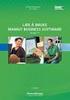 Mamut Business Software Installasjonsveiledning Innhold Før installasjon 2 Om programmet 2 Om installasjon 2 Om flerbrukerinstallasjon 3 Under installasjon 5 Betingelser for installasjon 5 Slik installerer
Mamut Business Software Installasjonsveiledning Innhold Før installasjon 2 Om programmet 2 Om installasjon 2 Om flerbrukerinstallasjon 3 Under installasjon 5 Betingelser for installasjon 5 Slik installerer
Ny på nett. Operativsystemer
 Ny på nett Operativsystemer Hva skal vi lære? Hva er et operativsystem? Ulike typer operativsystemer XP Vista Windows 7 Skrivebordet Min datamaskin Start-knappen Papirkurv/søppelkurv Internett explorer
Ny på nett Operativsystemer Hva skal vi lære? Hva er et operativsystem? Ulike typer operativsystemer XP Vista Windows 7 Skrivebordet Min datamaskin Start-knappen Papirkurv/søppelkurv Internett explorer
Din verktøykasse for anbud og prosjekt
 Veiledning Serverinstallasjon 14.03.2013 Din verktøykasse for anbud og prosjekt 2013 CITEC AS v/sverre Andresen Side 1 av 27 Innholdsfortegnelse 1 INNLEDNING 3 2 DATABASEINSTALLASJON (SQL SERVER 2008)
Veiledning Serverinstallasjon 14.03.2013 Din verktøykasse for anbud og prosjekt 2013 CITEC AS v/sverre Andresen Side 1 av 27 Innholdsfortegnelse 1 INNLEDNING 3 2 DATABASEINSTALLASJON (SQL SERVER 2008)
Velkommen til Brother's Keeper 6 for Windows!
 Velkommen til Brother's Keeper 6 for Windows! Det kan være at du har mottatt en Installasjons-CD eller CD/minnepinne/hentet fra internett med programmet. Dette dokumentet følger med Installasjons-CD fra
Velkommen til Brother's Keeper 6 for Windows! Det kan være at du har mottatt en Installasjons-CD eller CD/minnepinne/hentet fra internett med programmet. Dette dokumentet følger med Installasjons-CD fra
6105 Windows Server og datanett
 6105 Windows Server og datanett Labøving 1c: Installere Windows 10 på en ny virtuell maskin I denne øvingen skal du lage en ny virtuell maskin med Windows 10. Denne skal brukes som klientmaskin i resten
6105 Windows Server og datanett Labøving 1c: Installere Windows 10 på en ny virtuell maskin I denne øvingen skal du lage en ny virtuell maskin med Windows 10. Denne skal brukes som klientmaskin i resten
